Reconnaissance faciale de présence¶
OpenEduCat fournit à Face Recognition l’application de traitement d’image la plus productive. La reconnaissance du visage humain est un enjeu actif à des fins d’authentification notamment dans le cadre de la fréquentation des étudiants.
Installation¶
Pour ce faire, accédez à . Et installez le module « OpenEduCat Student Attendance Face Recognition » dans la liste.
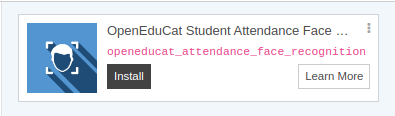
Configuration¶
Allez dans . Sélectionnez un étudiant en particulier et cliquez sur le bouton « Capturer une photo en direct ».
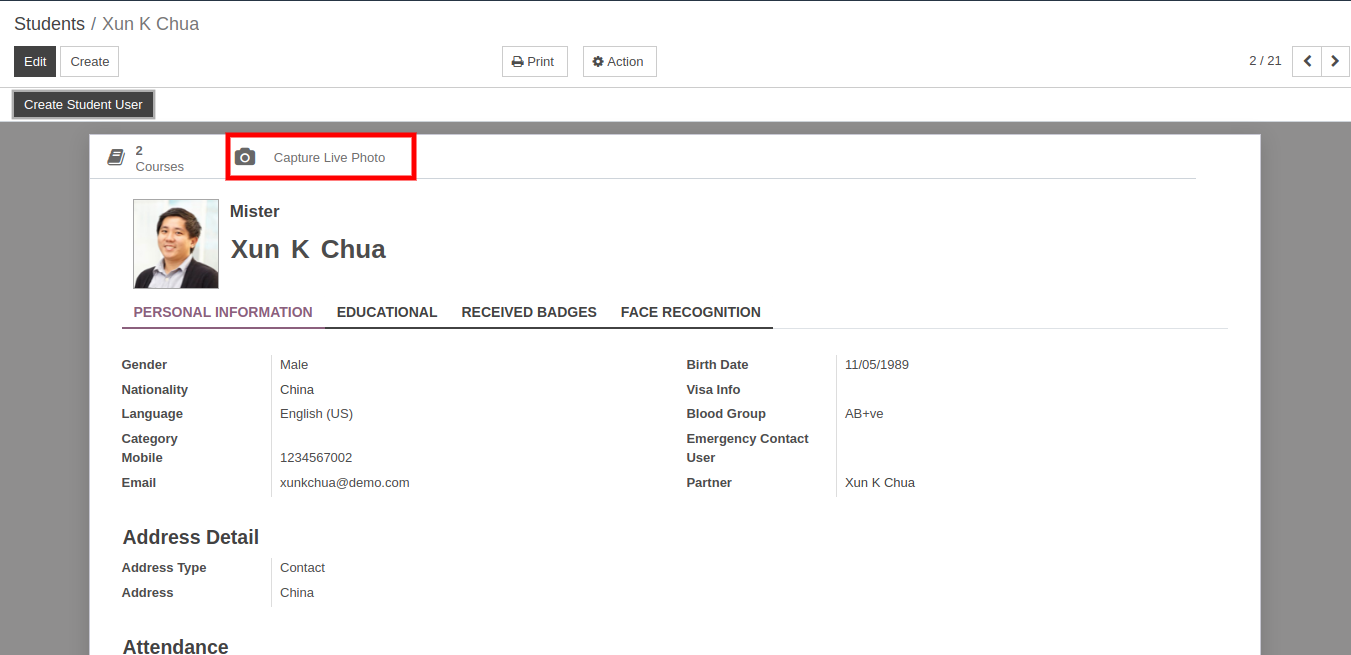
Ici, l’administrateur peut capturer une photo en direct de l’étudiant pour la reconnaissance faciale.
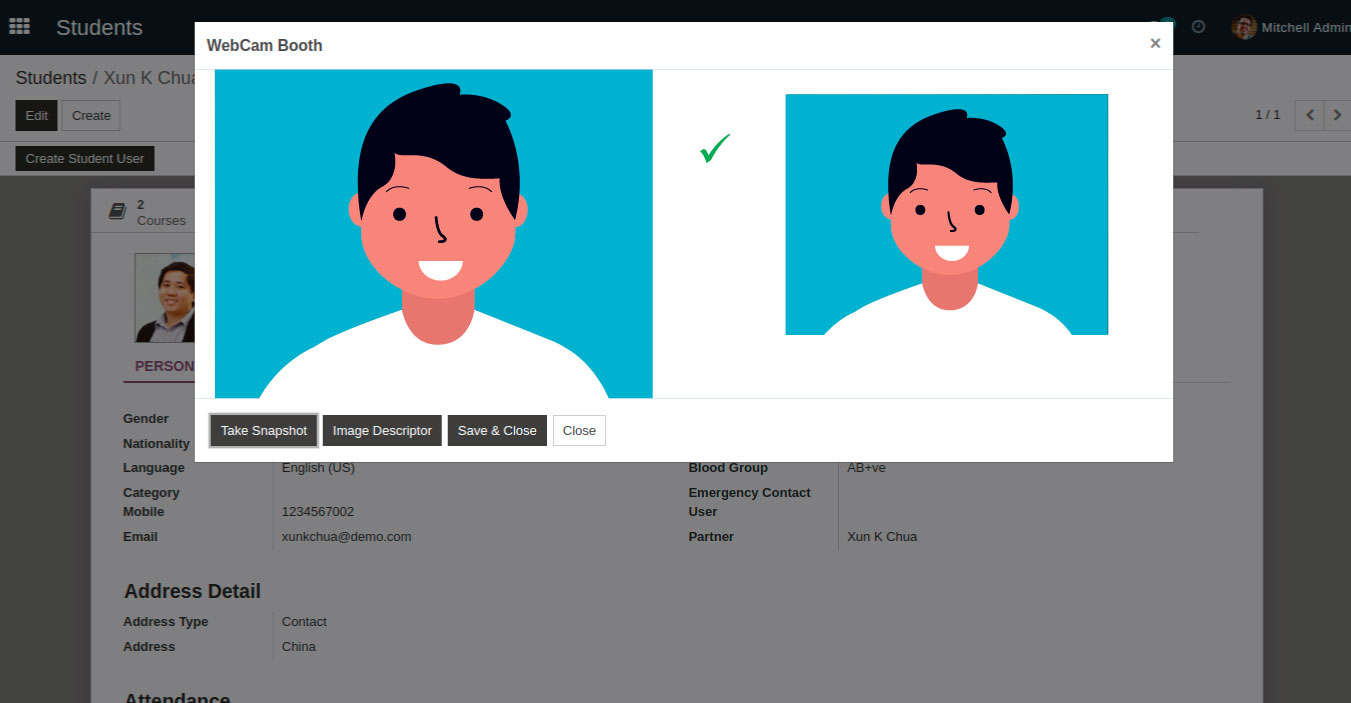
Cliquez sur « Prendre un instantané » pour capturer la photo. Et si vous souhaitez utiliser la photo de profil de l’étudiant pour la reconnaissance faciale, cliquez simplement sur le bouton « Descripteur d’image ».
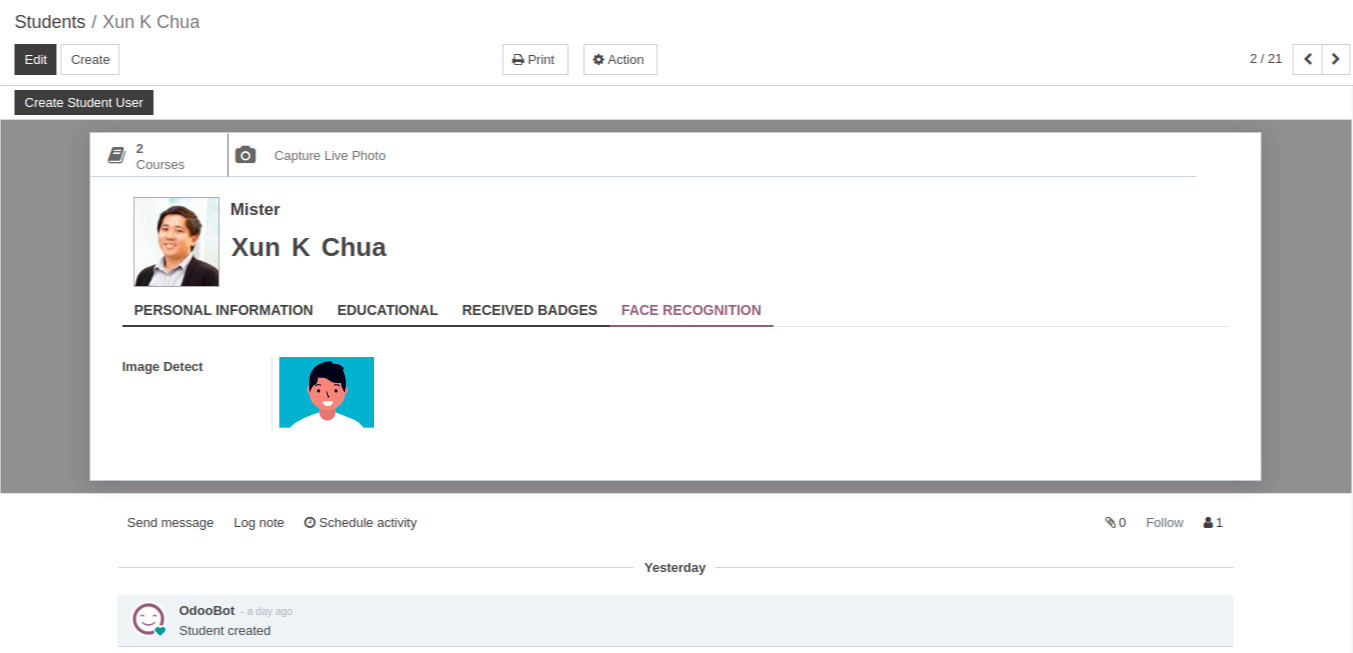
L’administrateur peut voir l’image capturée sous la page « Reconnaissance faciale ».
Présence¶
OpenEduCat fournit un appareil efficace et robuste pour prendre en compte les présences dans une salle de classe sans aucune consommation de temps ni de travail manuel.
Pour ce faire, allez dans . Ici, vous pouvez sélectionner une feuille de présence particulière pour la présence.
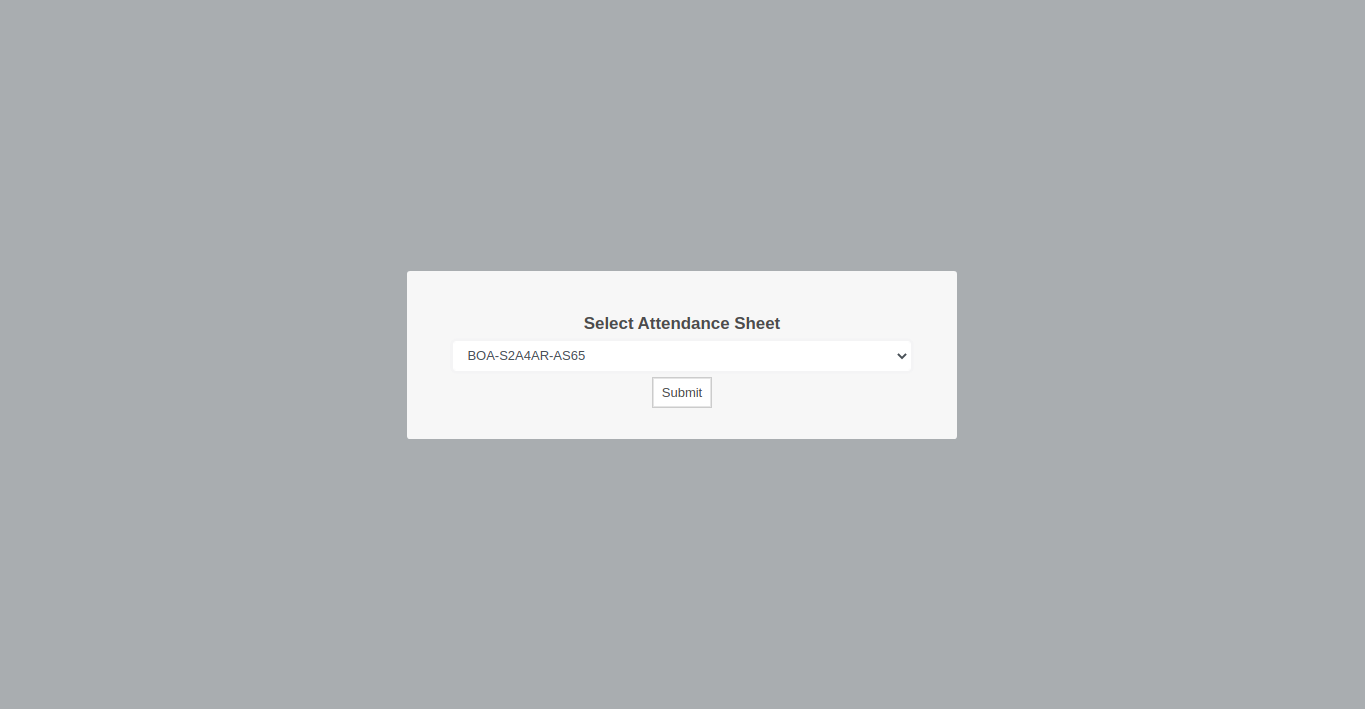
Cliquez sur le bouton « Soumettre ».
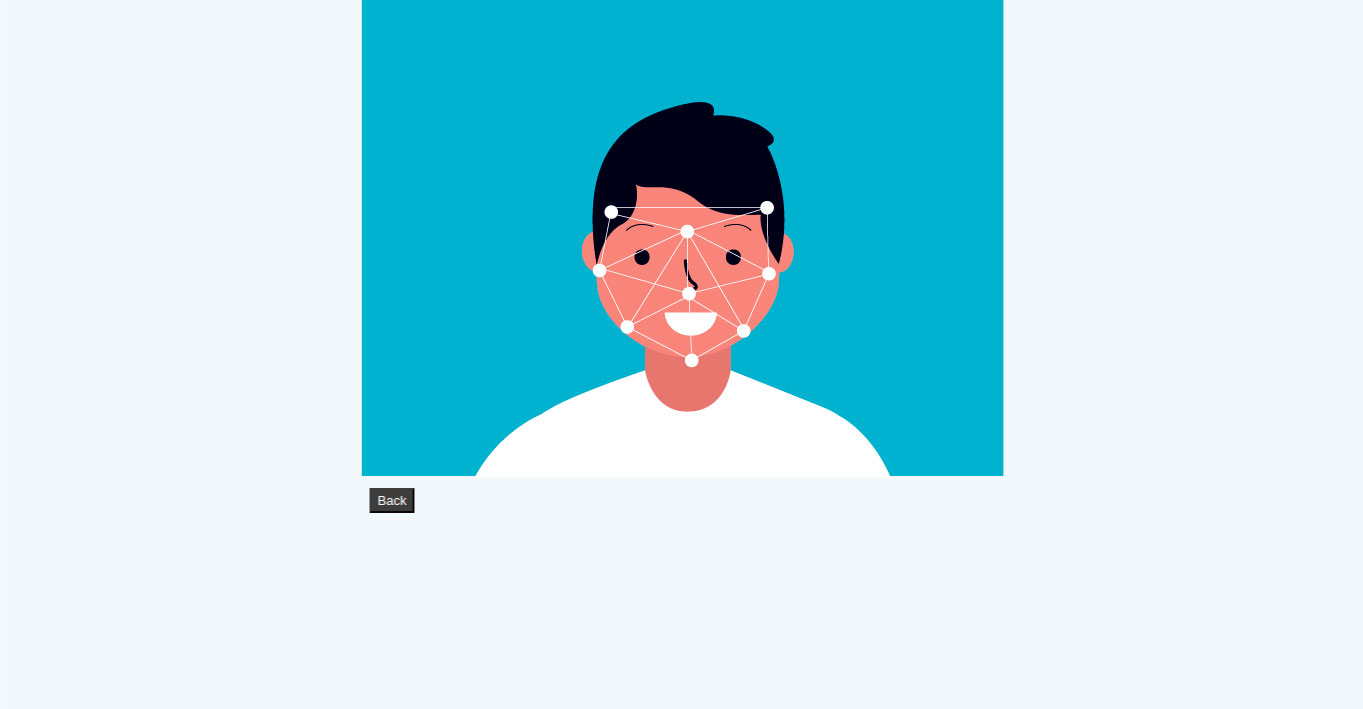
Lorsque vous sélectionnez la feuille de présence et cliquez sur « Soumettre », la caméra démarrera et suivra le visage de l’étudiant.
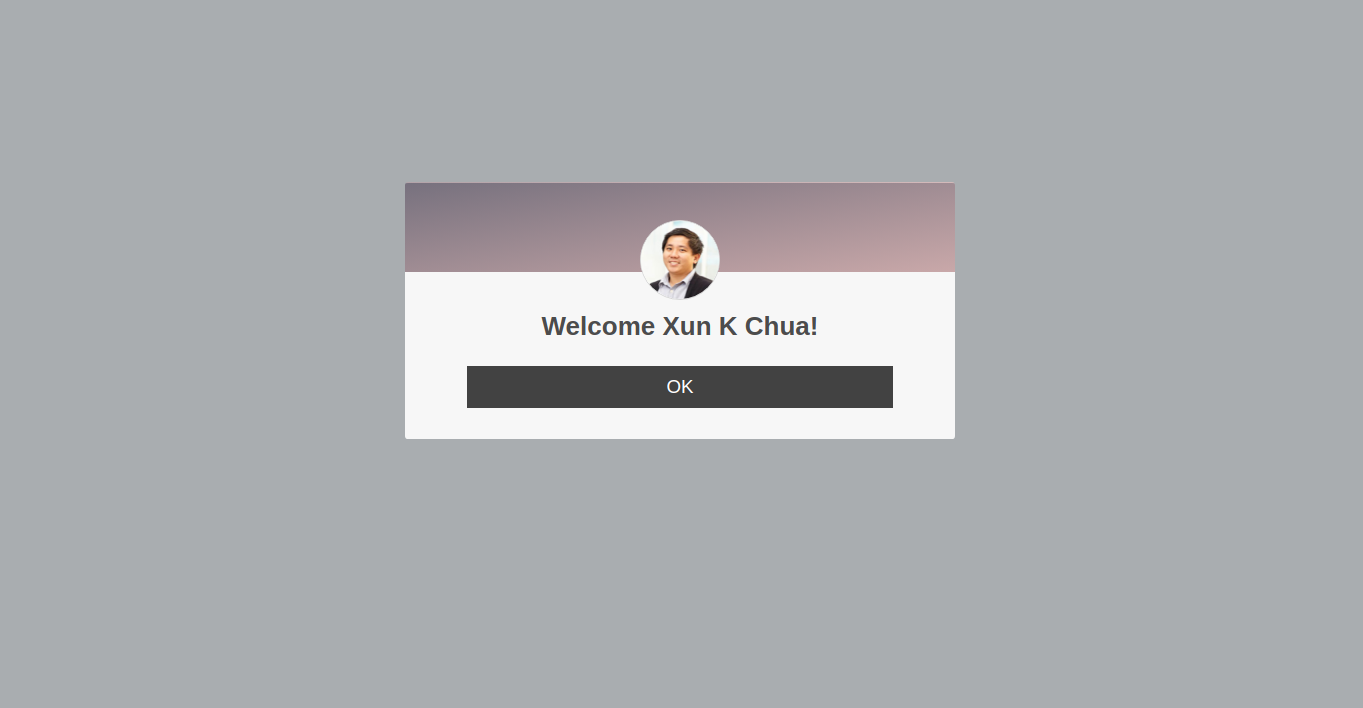
Lorsque le visage de l’élève est suivi avec succès par la caméra, un écran de bienvenue s’affiche.
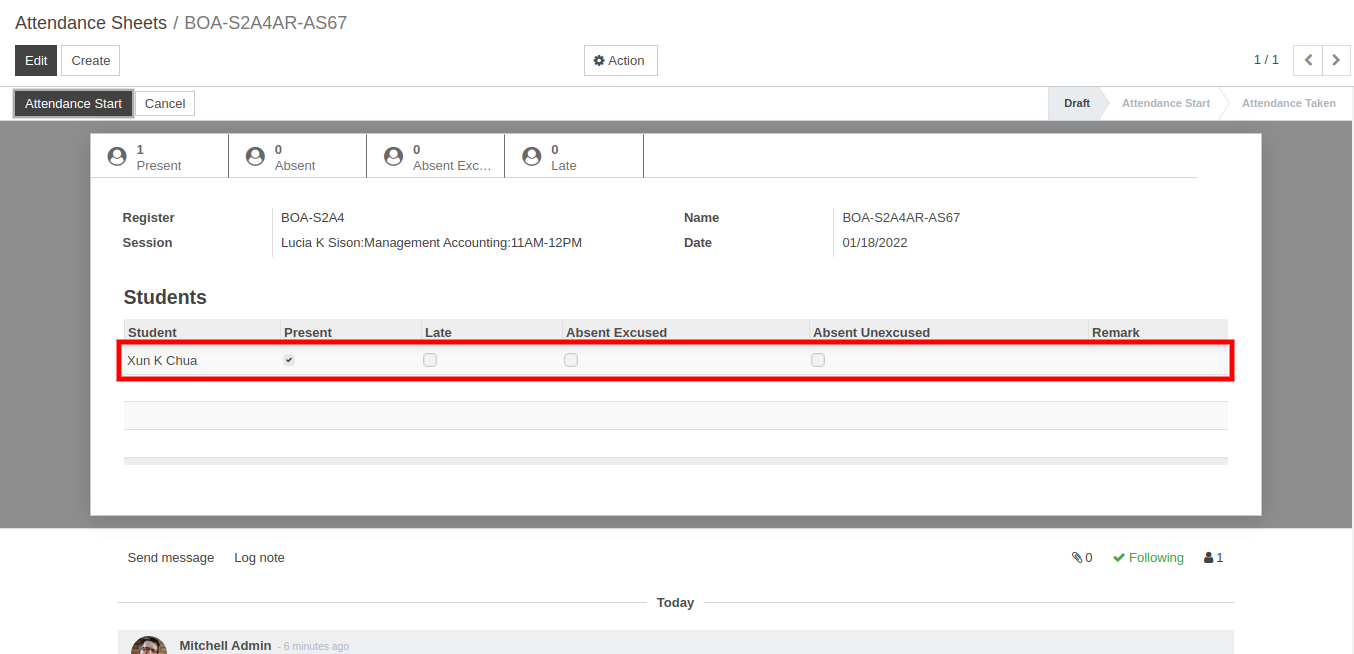
Et la présence de cet étudiant sera inscrite sur la feuille de présence particulière.